Cada PC con Windows contiene la carpeta AppData. Si bien es posible que la mayoría de los usuarios nunca necesiten acceder a esta carpeta, puede ser útil si desea restablecer la configuración o si desea borrar la configuración específica del usuario para un programa.
Debido a que la usan tantas aplicaciones, es importante saber qué es la carpeta AppData, cómo acceder a ella y los datos que contiene. Esta guía explica todo lo que necesita saber sobre la carpeta AppData en Windows 10.
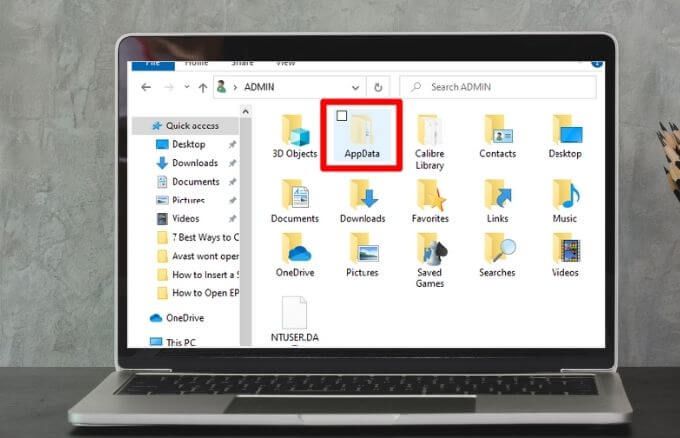
¿Qué es la carpeta AppData?
La carpeta AppData (Datos de la aplicación) es un carpeta oculta en Windows 10 que contiene todos los datos específicos de su perfil de usuario para los programas instalados en su PC. Varias aplicaciones, incluidas navegadores de internet, programas de correo electrónico y juegos, almacenan datos como sus perfiles, marcadores, firmas, notas breves, complementos y archivos guardados en la carpeta AppData.
La carpeta tiene tres subcarpetas que contienen los siguientes datos y configuraciones:
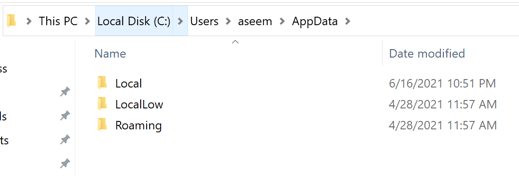
Siempre que ha iniciado sesión con el mismo perfil, sus datos se pueden transferir de un dispositivo a otro porque esta carpeta contiene datos de la aplicación para muchos de sus programas.
AppData vs. ProgramData
Existe una diferencia entre la carpeta AppData y la carpeta ProgramData. La carpeta ProgramData guarda un solo conjunto de archivos o configuraciones para un programa, y los datos son utilizados por varios usuarios. Por ejemplo, su programa antivirus puede mantener sus configuraciones y registros de análisis en la carpeta ProgramData y compartirlos con todos los usuarios de la computadora.
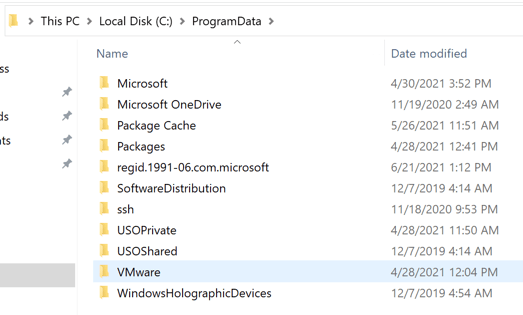
Nota: en versiones de Windows anteriores , la carpeta ProgramData se conocía como la carpeta All Users AppData.
Estas pautas no siempre se siguen, ya que a veces un navegador puede almacenar configuraciones y datos de usuario en la carpeta local, pero es de esperar que los almacene en la carpeta de itinerancia.
Además, algunas aplicaciones pueden almacenar su configuración en la carpeta de documentos o en la carpeta principal de la cuenta de usuario, mientras que otras pueden almacenar datos en el registro o en otra carpeta del sistema. Los desarrolladores de aplicaciones de Windows también pueden almacenar datos en cualquier otro lugar que deseen.
Dónde encontrar AppData
Si hay varias cuentas de usuario en su PC, cada una tiene una carpeta AppData con su propio contenido. De esta manera, los programas de Windows pueden almacenar múltiples conjuntos de configuraciones para muchos usuarios.
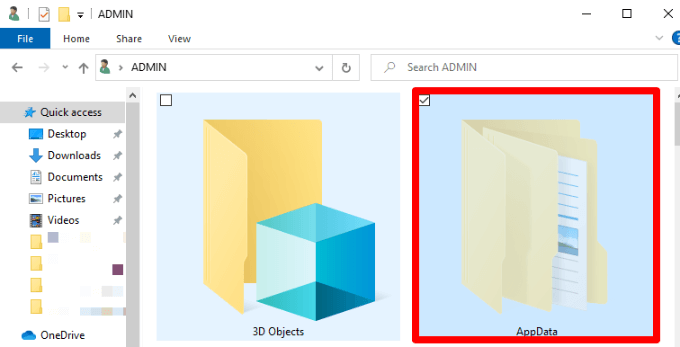
La carpeta AppData para cada cuenta de usuario se puede encontrar en el directorio del usuario. Por ejemplo, si su nombre de usuario es Joe, encontrará su carpeta AppData en C: \ Users \ Joe \ AppDatade forma predeterminada.
Para ver la carpeta, puede insertar la dirección en la barra de direcciones en el Explorador de archivos, mostrar carpetas ocultas y buscar el directorio de su cuenta de usuario en C: \ Users \ Joe. Alternativamente, puede escribir % APPDATA%en la barra de direcciones e ir directamente a la carpeta AppData \ Roaming del usuario que está conectado actualmente a la computadora.
What You Se puede hacer con archivos AppData
La mayoría de los usuarios de Windows no necesitan saber que la carpeta AppData existe, razón por la cual está oculta de forma predeterminada.
Rara vez es necesario mover o eliminar archivos de la carpeta, ya que esto puede dañar cualquier programa que utilice esos archivos. Sin embargo, puede hacer una copia de seguridad de los datos o transferir parte de ella de una computadora a otra, o puede copiar los archivos a una unidad flash o almacenamiento en la nube para mantener la carpeta original intacta en su PC.
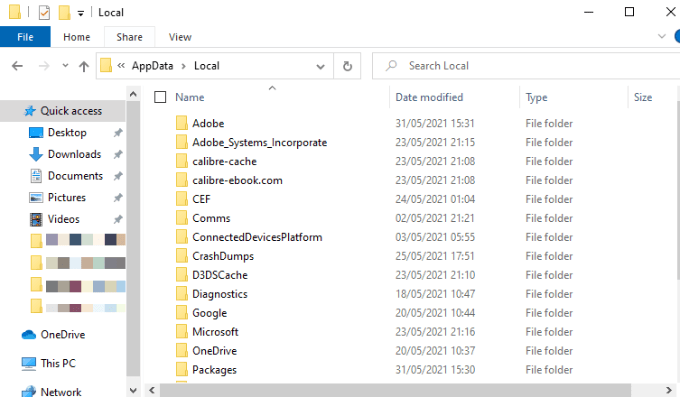
También puede hacer una copia de seguridad de los archivos guardados de un juego de PC o de la configuración de un programa específico. Alternativamente, busque en la carpeta AppData, busque el directorio del programa y cópielo en una ubicación diferente. De esta manera, puede copiar la carpeta en el mismo lugar en una nueva PC y el juego o programa utilizará la misma configuración.
Sin embargo, copiar la configuración de la carpeta AppData puede no funcionar para todos los programas porque algunos programas almacenar su configuración en el Registro de Windows o en otra parte del sistema. Muchos desarrolladores almacenan archivos en la carpeta AppData para que pueda exportar fácilmente los datos de la aplicación o sincronizarlos entre dispositivos.
Cómo acceder a la carpeta AppData en Windows 10
Aunque normalmente no es necesario hacer nada con la carpeta AppData, es útil saber cómo acceda a él y lo que pueda encontrar allí.
La carpeta está oculta de forma predeterminada, por lo que solo puede verla si mostrar archivos ocultos está en el Explorador de Windows. Una vez que muestre la carpeta AppData, puede acceder a ella y eliminar o copiar cualquiera de los archivos.
Hay un par de métodos que puede utilizar para mostrar la carpeta AppData, como hacer que las carpetas ocultas sean visibles a través del Explorador de archivos o mediante el Panel de control.
Mostrar carpeta AppData a través del Explorador de archivos
Puede encontrar la carpeta AppData a través de la barra de búsqueda en Windows 10.
- Abra Explorador de archivos.


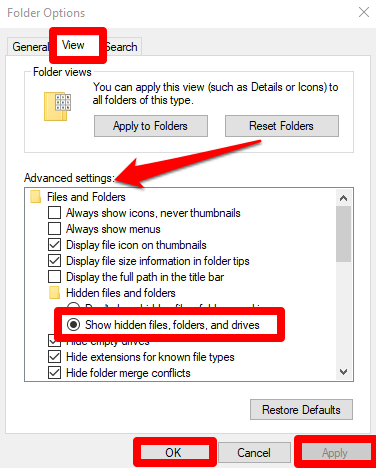
Mostrar carpeta AppData haciendo visibles las carpetas ocultas
Si no puede usar la búsqueda para encontrar la carpeta AppData, puede ir a el panel de control.
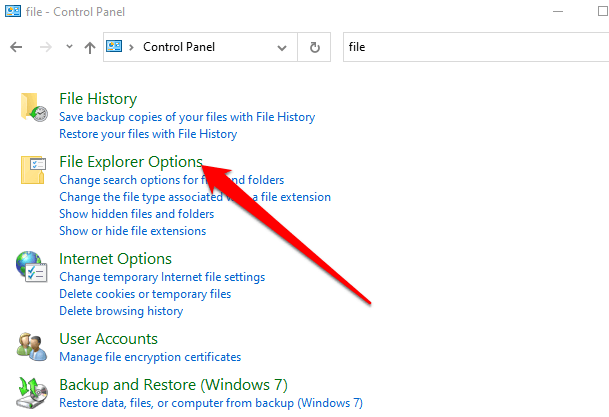
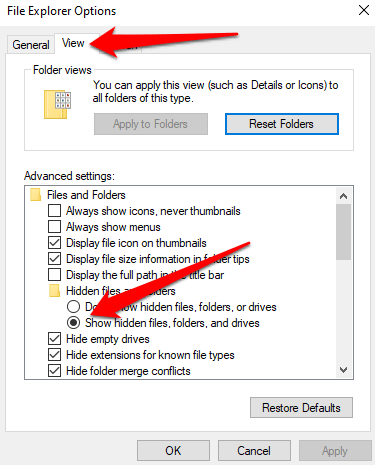
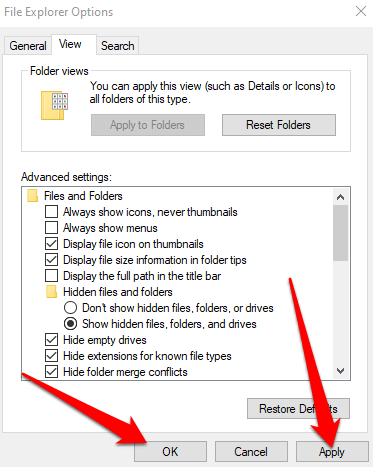
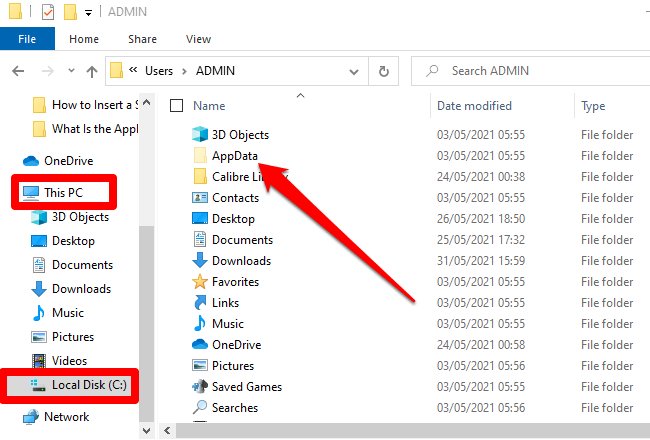
Descubra qué hay en la carpeta AppData oculta
La carpeta AppData puede estar oculta pero contiene una gran cantidad de información útil que es exclusiva de las aplicaciones en su PC con Windows. La carpeta es útil para solucionar problemas con aplicaciones o programas, como cuando La discordia no se abre o la bandeja del sistema o los iconos faltan en Windows 10, entre otros problemas.
Deje un comentario y avísenos si encontró útil esta guía.